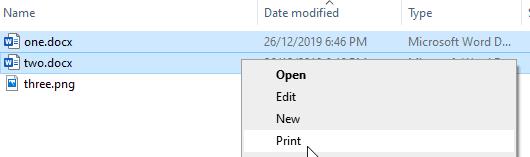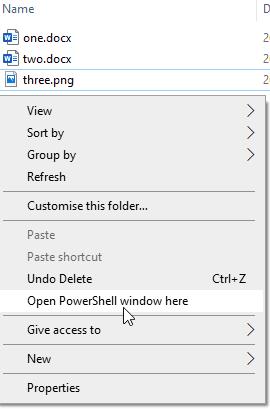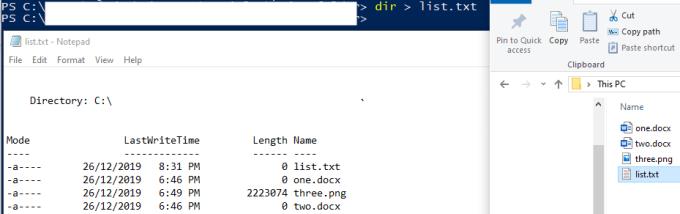Ar kada nors norėjote greitesnio būdo išspausdinti daug failų vienu metu, o ne atidaryti ir spausdinti kiekvieną atskirai? Šiame straipsnyje apžvelgsime vieną būdą, kaip žymiai pagreitinti šį procesą, kad galėtumėte lengvai spausdinti kitą failų partiją!
Kad tai padarytumėte, visi failai, kuriuos norite spausdinti, turi būti tame pačiame aplanke. Atidarykite „File Explorer“ langą.
Čia dešiniuoju pelės mygtuku spustelėjus pateikiama meniu parinktis, leidžianti spausdinti failus nebūtinai jų atidarant – pagal numatytuosius nustatymus tai taikoma tik vienam failui, kurį spustelėjote dešiniuoju pelės mygtuku.
Tačiau vienu metu į spausdinimo eilę galite įtraukti kelis failus. Jei pasirinksite kelis failus laikydami nuspaudę Ctrl mygtuką ir spustelėdami juos visus, galėsite pažymėti kelis failus. Kai tai padarysite, galite dešiniuoju pelės mygtuku spustelėti ir atspausdinti visus iš karto.
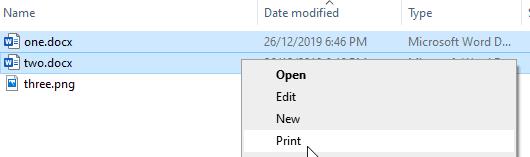
Pasirinkite kelis dokumentus ir atspausdinkite juos visus
Patarimas: ši technika veikia tik su panašių tipų failais. Pavyzdžiui, jis veiks vaizdų grupei, net jei jie yra JPEG ir PNG deriniai, bet neveiks vaizdams ir Word dokumentams, pvz., DOCX ir TIFF tuo pačiu metu.
Kartais galbūt norėsite spausdinti ne pačius tikrus failus, o ne pačius failus, o ne pačius failus – išsamų visko, kas yra aplanke, sąrašą.
Norėdami tai padaryti, atidarykite „File Explorer“ ir eikite į aplanką, kuriame norite spausdinti katalogų sąrašą. Dešiniuoju pelės mygtuku spustelėdami paspauskite ir palaikykite „Shift“ ir anksčiau paslėpta meniu parinktis leis „Atidaryti PowerShell langą čia“. Kai kuriuose kompiuteriuose „PowerShell“ gali būti pakeistas „Command“ – jis vis tiek veikia lygiai taip pat. Spustelėkite šią parinktį.
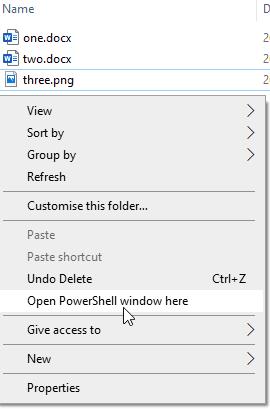
Shift + dešiniuoju pelės mygtuku spustelėkite, kad atidarytumėte „PowerShell“.
Atsidariusiame „PowerShell“ lange įveskite „dir“. Bus rodomas kataloge esančių failų ir aplankų sąrašas. Norėdami išspausdinti rezultatą į tekstinį failą, turite redaguoti komandą, kad išvestis būtų nukreipta į failą, komanda, kurią turite padaryti: „dir > list.txt “.
Patarimas: Niekada neturėtumėte tiesiog vykdyti komandų šiame „PowerShell“ lange tinkamai nesuprasdami, ką jos daro. Jei nesate atsargūs, jie gali būti kenkėjiški ir pakenkti jūsų kompiuteriui. Šioje komandoje „dir“ yra nurodymas spausdinti DIRectory sąrašą, „>“ yra nurodymas siųsti išvestį iš kairės pusės į dešinę, šiuo atveju išvestis siunčiama į failą pavadinimu „list.txt“. “. Kadangi failo list.txt dar nėra, kompiuteris sukurs naują tuščią failą ir išspausdins jame jūsų informaciją.
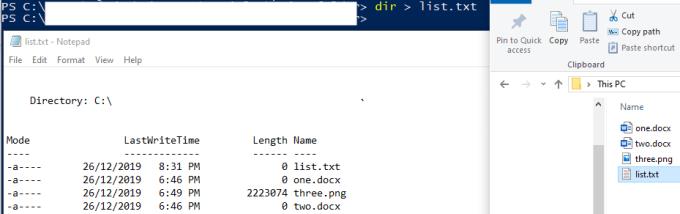
Komanda ir išvestis
Ši komanda nerodys jokios išvesties ekrane, kaip ši, bet bus sukurtas naujas failas list.txt, kuriame bus visas kataloge esančių failų ir aplankų sąrašas.